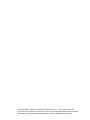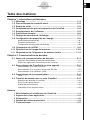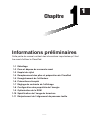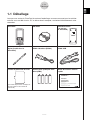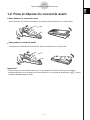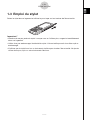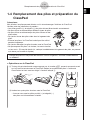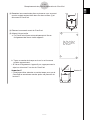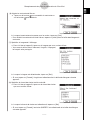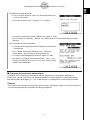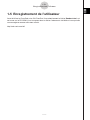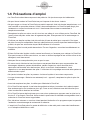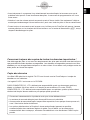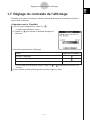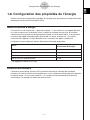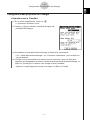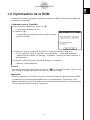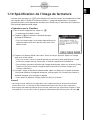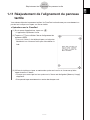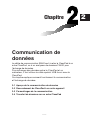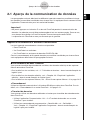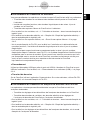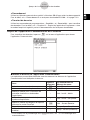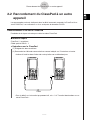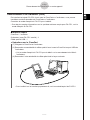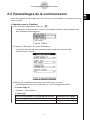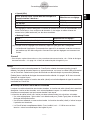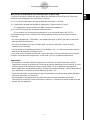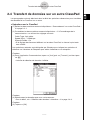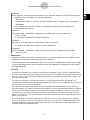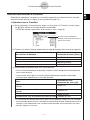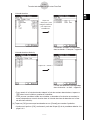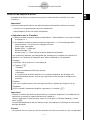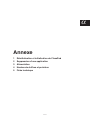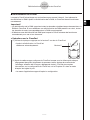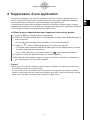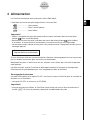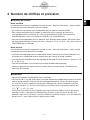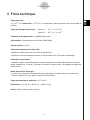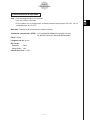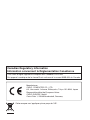Fugue ©1999 – 2002 Kyoto Software Research, Inc. Tous droits réservés.
Les noms de sociétés et de produits dans ce manuel peuvent être des marques
déposées ou des marques commerciales de leurs détenteurs respectifs.

20110401
Table des matières
Chapitre 1 Informations préliminaires
1-1 Déballage .............................................................................................. 1-1-1
1-2 Pose et dépose du couvercle avant .................................................... 1-2-1
1-3 Emploi du stylet ................................................................................... 1-3-1
1-4 Remplacement des piles et préparation du ClassPad ...................... 1-4-1
1-5 Enregistrement de l’utilisateur ........................................................... 1-5-1
1-6 Précautions d’emploi ........................................................................... 1-6-1
1-7 Réglage du contraste de l’affichage ................................................... 1-7-1
1-8 Configuration des propriétés de l’énergie ......................................... 1-8-1
Mode d’économie d’énergie ..............................................................................1-8-1
Extinction automatique ......................................................................................1-8-1
Configuration des propriétés de l’énergie ..........................................................1-8-2
1-9 Optimisation de la ROM ....................................................................... 1-9-1
1-10 Spécification de l’image de fermeture ............................................. 1-10-1
1-11 Réajustement de l’alignement du panneau tactile .......................... 1-11-1
Chapitre 2 Communication de données
2-1 Aperçu de la communication de données ......................................... 2-1-1
Appareils raccordables et données transférables .............................................2-1-1
Emploi de l’application Communication du ClassPad .......................................2-1-3
2-2 Raccordement du ClassPad à un autre appareil ............................... 2-2-1
Raccordement à un autre ClassPad ..................................................................2-2-1
Raccordement à un analyseur de données EA-200 ..........................................2-2-2
Raccordement à un ordinateur (USB) ...............................................................2-2-3
2-3 Paramétrages de la communication .................................................... 2-3-1
Veille ..................................................................................................................2-3-2
2-4 Transfert de données sur un autre ClassPad .................................... 2-4-1
Sélection des données à transférer ...................................................................2-4-3
Envoi d’une capture d’écran ..............................................................................2-4-5
Attente de communication .................................................................................2-4-6
Interruption d’une communication .....................................................................2-4-6
Annexe
1 Réinitialisation et initialisation du ClassPad .....................................
α
-1-1
2 Suppression d’une application ...........................................................
α
-2-1
3 Alimentation .........................................................................................
α
-3-1
4 Nombre de chiffres et précision .........................................................
α
-4-1
5 Fiche technique ....................................................................................
α
-5-1
1
Table des matières

20110401
Informations préliminaires
Cette partie du manuel contient des informations importantes qu’il faut
lire avant d’utiliser le ClassPad.
1-1 Déballage
1-2 Pose et dépose du couvercle avant
1-3 Emploi du stylet
1-4 Remplacement des piles et préparation du ClassPad
1-5 Enregistrement de l’utilisateur
1-6 Précautions d’emploi
1-7 Réglage du contraste de l’affichage
1-8 Configuration des propriétés de l’énergie
1-9 Optimisation de la ROM
1-10 Spécification de l’image de fermeture
1-11 Réajustement de l’alignement du panneau tactile
Chapitre
1

20110401
1-1 Déballage
Lorsque vous sortez le ClassPad du carton d’emballage, assurez-vous que tous les articles
suivants vous ont été fournis. Si l’un d’eux devait manquer, contactez immédiatement votre
revendeur.
ClassPad
Stylet (inséré dans le
ClassPad)
Feuille de protection d’écran
CD-ROM
Câble 3 broches (SB-62)
Couvercle avant
(se met sur
le ClassPad)
Câble USB
Quatre piles (LR03) de taille
AAA (AM4)
.
7
4
1
0
2
3
5
6
8
9
=
(
)
,
(–)
xz
^
y
쎹
÷
−
+
EXE
EXP
Keyboard
ON/OFF
Clear
(La feuille de protection est déjà sur
l’écran tactile lors de l’achat du
ClassPad.)
Guide de mise en marche
rapide
URL du site web ClassPad
http://edu.casio.com/products/classpad/
Guide de mise en
marche rapide
ClassPad 330
F
URL du site web CASIO Education
http://edu.casio.com
URL pour l’enregistrement de la ClassPad
http://edu.casio.com/dl/
ClassPad
Stylet (inséré dans le
ClassPad)
Feuille de protection d’écran
CD-ROM
Câble 3 broches (SB-62)
Couvercle avant
(se met sur
le ClassPad)
Câble USB
Quatre piles (LR03) de taille
AAA (AM4)
.
7
4
1
0
2
3
5
6
8
9
=
(
)
,
(–)
xz
^
y
쎹
÷
−
+
EXE
EXP
Keyboard
ON/OFF
Clear
(La feuille de protection est déjà sur
l’écran tactile lors de l’achat du
ClassPad.)
Guide de mise en marche
rapide
URL du site web ClassPad
http://edu.casio.com/products/classpad/
Guide de mise en
marche rapide
ClassPad 330
F
URL du site web CASIO Education
http://edu.casio.com
URL pour l’enregistrement de la ClassPad
http://edu.casio.com/dl/
1-1-1
Déballage

20110401
1-2 Pose et dépose du couvercle avant
u
Pour déposer le couvercle avant
Avant d’utiliser le ClassPad, enlevez le couvercle avant et fixez-le sur la face arrière.
u
Pour poser le couvercle avant
Lorsque vous n’utilisez pas le ClassPad, fixez le couvercle sur la face avant.
Important !
• Posez toujours le couvercle lorsque vous n’utilisez pas le ClassPad afin que ne s’exerce
aucune pression sur les touches de l’écran tactile ou sur la touche d’alimentation o, ce qui
risquerait de décharger les piles.
1-2-1
Pose et dépose du couvercle avant

20110401
1-3 Emploi du stylet
Sortez le stylet de son logement et utilisez-le pour taper sur les touches de l’écran tactile.
Important !
• Attention de ne pas perdre le stylet. Lorsque vous ne l’utilisez plus, rangez-le immédiatement
dans son logement.
• Veillez à ne pas endommager l’extrémité du stylet. L’écran tactile pourrait sinon être rayé ou
endommagé.
• N’utilisez que le stylet fourni ou un instrument similaire pour toucher l’écran tactile. Ne jamais
utiliser de crayon, stylo ou autre instrument d’écriture.
1-3-1
Emploi du stylet

20110401
1-4 Remplacement des piles et préparation du
ClassPad
Précautions :
Mal utilisées, les piles peuvent éclater ou fuir et endommager l’intérieur du ClassPad.
Veuillez noter les précautions à prendre :
• Les pôles positifs (+) et négatifs (–) des piles doivent être orientés correctement.
• Ne pas utiliser en même temps différents types de piles.
• Ne pas utiliser en même temps des piles neuves et des
piles usées.
• Ne jamais laisser des piles vides dans le logement des
piles.
• Enlever les piles si le ClassPad ne doit pas être utilisé
pendant longtemps.
• Ne jamais recharger les piles fournies avec le ClassPad.
• Ne pas exposer les piles à la chaleur, les court-circuiter
ou les ouvrir. (Si une pile devait fuir, nettoyer immédiatement le logement des piles, en prenant
soin de ne pas toucher le liquide.)
Ranger les piles hors de portée des enfants. En cas d’ingestion, consulter immédiatement
un médecin.
u
Opérations sur le ClassPad
(1) Tout en faisant attention de ne pas appuyer sur la touche o, posez le couvercle avant
sur le ClassPad et retournez le ClassPad. Retirez le couvercle des piles à l’arrière du
ClassPad en le tirant avec les doigts à l’endroit indiqué 1.
P
1
(2) Insérez les quatre piles fournies avec le ClassPad.
• Assurez-vous que les pôles positifs (+) et négatifs (–)
des piles sont correctement orientés.
1-4-1
Remplacement des piles et préparation du ClassPad

20110401
(3) Remettez le couvercle des piles en place en vous assurant
que les onglets rentrent bien dans les deux orifices
2
et
retournez le ClassPad.
(4) Enlevez le couvercle avant du ClassPad.
(5) Alignez l’écran tactile.
a. Le ClassPad s’allume automatiquement et l’écran
d’alignement de l’écran tactile apparaît.
b. Tapez au centre de chaque croix au fur et à mesure
qu’elles apparaissent.
• Si l’écran d’alignement n’apparaît pas, appuyez avec le
stylet sur le bouton P au dos du ClassPad.
Important !
• Il faudra peut-être attendre un certain temps pour que le
ClassPad se remette en marche après une pression du
bouton P.
P
Bouton P
1-4-2
Remplacement des piles et préparation du ClassPad

20110401
(6) Ajustez le contraste de l’écran.
a. Tapez sur le bouton
pour assombrir le contraste ou
sur le bouton
pour l’éclaircir.
b. Lorsque le contraste est comme vous le voulez, tapez sur [Set].
• Pour rétablir le contraste initial de l’écran, tapez sur [Initial] dans le boîte de dialogue du
contraste.
(7) Spécifiez la langue de l’affichage.
a. Dans la liste qui apparaît, tapez sur la langue que vous voulez utiliser.
• Vous avez le choix entre l’allemand, l’anglais, l’espagnol,
le français et le portugais.
b. Lorsque la langue est sélectionnée, tapez sur [Set].
• Si vous tapez sur [Cancel], l’anglais est sélectionné et la boîte de dialogue suivante
apparaît.
(8) Spécifiez le format de clavier tactile souhaité.
a. Dans la liste qui apparaît, tapez sur le format de clavier
que vous voulez utiliser.
b. Lorsque le format de clavier est sélectionné, tapez sur [Set].
• Si vous tapez sur [Cancel], le clavier QWERTY est sélectionné et la boîte de dialogue
suivante apparaît.
1-4-3
Remplacement des piles et préparation du ClassPad

20110401
(9) Spécifiez le type de police.
a. Sur la liste qui apparaît, tapez sur le type de police que
vous voulez utiliser.
• Vous avez le choix entre « Regular » et « Bolder ».
b. Lorsque le type de police est sélectionné, tapez sur [Set].
• Si vous tapez sur [Cancel], « Bolder » est sélectionné et la boîte de dialogue suivante
apparaît.
(10) Configurez d’autres propriétés.
a. Paramétrez le mode d’économie d’énergie et l’extinction
automatique.
• Voir « Mode d’économie d’énergie » et « Extinction
automatique » pour le détail sur ces paramètres.
b. Lorsque le paramétrage est terminé, tapez sur [Set].
• En tapant sur [Cancel] vous sélectionnez « 1 day » pour
[Power Save Mode] et « 6 min » pour [Auto Power Off] et
validez le paramétrage.
k
A propos de l’extinction automatique
La fonction APO (extinction automatique) permet d’économiser l’énergie en éteignant le
ClassPad si aucune opération n’est effectuée pendant le temps spécifié. Le délai d’extinction
automatique peut être réglé sur 1, 3, 6 ou 60 minutes. Le réglage APO initial est de 6 minutes.
Conseil
• De l’intérieur de l’application Système, ouvrez le menu [System] et tapez sur [Power Properties].
La boîte de dialogue des propriétés de l’énergie apparaît.
1-4-4
Remplacement des piles et préparation du ClassPad

20110401
1-5 Enregistrement de l’utilisateur
Avant d’utiliser le ClassPad ou le OH-ClassPad, lisez attentivement le fichier Readme.html, qui
se trouve sur le CD-ROM. Vous trouverez dans ce fichier l’adresse du site Web où vous pouvez
vous enregistrer comme utilisateur officiel.
http://edu.casio.com/dl/
1-5-1
Enregistrement de l’utilisateur

20110401
1-6 Précautions d’emploi
• Le ClassPad contient des composants de précision. Ne jamais essayer de le démonter.
• Ne pas laisser tomber le ClassPad et ne pas l’exposer à des chocs violents.
• Ne pas ranger ou laisser le ClassPad aux endroits exposés à de très hautes températures, ou à
une humidité ou poussière intense. Utilisé à basse température, le ClassPad peut réagir plus
lentement ou ne pas fonctionner du tout. Il fonctionnera de nouveau correctement à
température normale.
• Remplacez les piles au moins une fois tous les ans même si vous utilisez peu le ClassPad. Ne
jamais laisser de piles usées dans le logement de piles. Elles peuvent fuir et endommager le
ClassPad.
• N’utilisez pas de pile oxyride ni de pile ordinaire à base de nickel pour ce produit. Ces types
de piles ne sont pas compatibles avec les spécifications du produit et peuvent endommager le
produit, de plus leur autonomie risque d’être inférieure à la normale.
• Rangez les piles hors de portée des enfants. En cas d’ingestion, consultez immédiatement un
médecin.
• Evitez d’utiliser des liquides volatils comme les diluants ou l’essence pour nettoyer le ClassPad.
Essuyez-le avec un chiffon sec et doux, ou avec un chiffon imprégné d’une solution d’eau et de
détergent, mais bien essoré.
• Nettoyez l’écran avec précaution pour ne pas le rayer.
• En aucun cas le fabricant et ses fournisseurs ne peuvent être tenus pour responsables des
dommages, dépenses, pertes de bénéfices, pertes d’argent ou autres résultant de la
destruction de données et/ou de formules, due à un mauvais fonctionnement, à une
réparation ou au remplacement des piles. L’utilisateur doit se protéger contre de telles pertes en
effectuant des copies.
• Ne jamais incinérer les piles, le panneau à cristaux liquides ni les autres composants.
• Lorsque le message « Batteries are extremely low! » apparaît, remplacez les piles le plus vite
possible.
• Avant de remplacer les piles, n’oubliez pas d’éteindre le ClassPad.
• Si le ClassPad est exposé à une forte charge électrostatique, le contenu de la mémoire peut
être endommagé ou les touches ne plus agir. Dans ce cas, effectuez une réinitialisation pour
vider la mémoire et réactiver les touches.
• Si le ClassPad cesse de fonctionner pour une raison quelconque, appuyez avec le stylet sur le
bouton P à l’arrière du ClassPad. Notez toutefois que toutes les données sauvegardées dans la
mémoire du ClassPad seront supprimées.
• Des vibrations intenses ou un choc violent pendant l’exécution d’un programme peut suspendre
l’exécution ou endommager le contenu de la mémoire.
• L’emploi du ClassPad près d’un poste de télévision ou de radio peut causer des interférences
sur la réception télévisée ou radio.
1-6-1
Précautions d’emploi

20110401
1-6-2
Précautions d’emploi
Conservez toujours des copies de toutes les données importantes !
Une décharge des piles ou un mauvais remplacement des piles peut entraîner une destruction ou
une perte définitive des données sauvegardées. Les données sauvegardées peuvent aussi être
affectées par une charge électrostatique ou un choc violent. Vous devez vous protéger contre de
telles pertes en faisant des copies.
Copie des données
Un câble USB spécial et le logiciel FA-CP1 sont fournis avec le ClassPad pour la copie de
données sur un ordinateur.
• Le logiciel FA-CP1 se trouve sur le CD-ROM.
CASIO COMPUTER CO., LTD. décline toute responsabilité quant aux dommages spéciaux,
directs ou indirects liés à leur achat ou à l’emploi de ces matériaux. En outre, CASIO
COMPUTER CO., LTD. décline toute responsabilité quant aux plaintes, quelles qu’elles soient,
résultant de l’emploi de ces matériaux par quelque partie que ce soit.
• Conservez la documentation à portée de main pour toute référence future.
• Le contenu de ce mode d’emploi peut être modifié sans avis préalable.
• Aucune partie de ce mode d’emploi ne peut être reproduite, sous quelque forme que ce soit,
sans l’autorisation écrite du fabricant.
• Les options décrites dans le Chapitre 2 de ce mode d’emploi peuvent ne pas être
commercialisées dans certaines régions du globe. Pour le détail sur les accessoires
commercialisés dans votre pays, contactez votre détaillant ou le distributeur CASIO le plus
proche.
• Avant de penser à une panne, lisez attentivement le mode d’emploi et assurez-vous que le
problème n’est pas dû à une insuffisance des piles, à une erreur de programmation ou à une
autre erreur.
• Attention à ne rien coincer entre le couvercle avant et l’écran tactile. Non seulement l’objet en
contact peut endommager l’écran tactile mais il peut aussi vider les piles si l’écran reste allumé.
• Posez toujours le couvercle avant lorsque vous n’utilisez pas le ClassPad afin que ne s’exerce
aucune pression sur les touches de l’écran tactile ou sur la touche d’alimentation o, ce qui
risquerait de décharger les piles.

20110401
(3) Ajustez le contraste de l’affichage.
Pour : Tapez sur ce bouton :
Eclaircir l’affichage
Assombrir l’affichage
Rétablir le contraste initial, tel qu’il a été réglé en usine Initial
• Pour ajuster le contraste en continu, tapez sur
ou et maintenez le stylet sur le
bouton.
(4) Pour fermer la boîte de dialogue du contraste, tapez sur [Set].
1-7 Réglage du contraste de l’affichage
Procédez de la façon suivante pour afficher la boîte de dialogue du contraste et ajuster le
contraste de l’affichage.
u
Opérations sur le ClassPad
(1) Sur le menu d’applications, tapez sur
Y
.
• L’application Système s’ouvre.
(2) Tapez sur
Z
pour afficher la boîte de dialogue du
contraste.
1-7-1
Réglage du contraste de l’affichage

20110401
1-8 Configuration des propriétés de l’énergie
Utilisez la boîte de dialogue des propriétés de l’énergie pour paramétrer le mode d’économie
d’énergie et d’extinction automatique (APO).
Mode d’économie d’énergie
Le ClassPad a une fonction de « rappel de contexte », c’est-à-dire qu’il se rappelle de l’état
où il était lorsque vous l’avez éteint, et qu’il rétablit ce contexte lorsque vous le rallumez.
Cette fonction consomme de l’énergie même lorsque le ClassPad est éteint. C’est pourquoi
la fonction de rappel de contexte peut être limitée à 1 heure, 6 heures ou 1 jour après
l’extinction de l’appareil. Au-delà de cette limite, la fonction de rappel n’opère plus.
Le tableau suivant indique les options d’économie d’énergie disponibles.
Pour :
Sélectionnez cette option
d’économie d’énergie :
Désactiver le mode d’économie d’énergie (temps illimité) Off
Délai d’une heure après extinction 1 hour
Délai de six heures après extinction 6 hours
Délai d’un jour après extinction 1 day
• Le réglage par défaut est [1 day].
Extinction automatique
L’extinction automatique (fonction APO) permet d’économiser l’énergie de la batterie
puisque le ClassPad s’éteint automatiquement si vous n’effectuez aucune opération pendant
un certain temps. Vous pouvez spécifier 1, 3, 6 ou 60 minutes comme délai d’extinction
automatique. Le réglage par défaut est de 6 minutes.
1-8-1
Configuration des propriétés de l’énergie

20110401
Configuration des propriétés de l’énergie
u
Opérations sur le ClassPad
(1) Sur le menu d’applications, tapez sur
Y
.
• L’application Système s’ouvre.
(2) Tapez sur
X
pour afficher la boîte de dialogue des
propriétés de l’énergie.
(3) Paramétrez le mode d’économie d’énergie et d’extinction automatique.
• Voir « Mode d’économie d’énergie » et « Extinction automatique » pour le détail sur
ces paramètres.
(4) Lorsque tous les paramètres sont comme vous le souhaitez, tapez sur [Set] pour
appliquer les changements et fermer la boîte de dialogue des propriétés d’énergie, ou
tapez sur [Cancel] pour la fermer sans changer aucun paramètre.
• [Memory Usage] réapparaît lorsque vous tapez sur [Set] ou [Cancel].
1-8-2
Configuration des propriétés de l’énergie

20110401
1-9 Optimisation de la ROM
Procédez de la façon suivante pour nettoyer et optimiser la ROM. Ceci permet de libérer de
l’espace pour le stockage.
u
Opérations sur le ClassPad
(1) Sur le menu d’applications, tapez sur
Y
.
• L’application Système s’ouvre.
(2) Tapez sur
<
.
• Un message vous demande si vous voulez vraiment
optimiser la ROM.
(3) Tapez sur [Yes] pour optimiser la ROM ou sur [No] pour annuler l’opération.
• Si vous tapez sur [Yes], le message « Now optimizing… » reste affiché pendant
l’optimisation de la ROM. Le message « Complete! » apparaît lorsque la mémoire a
été optimisée.
(4) Tapez sur [OK] pour fermer la boîte de dialogue « Complete! ».
• [Memory Usage] réapparaît.
Conseil
• Vous pouvez interrompre l’optimisation en tapant sur sur le panneau d’icônes. Tapez sur [OK]
dans la boîte de dialogue qui apparaît pour revenir à [Memory Usage].
Important !
• Ne jamais appuyer sur le bouton P au dos du ClassPad pendant l’optimisation de la ROM.
La mémoire pourrait être endommagée et tout son contenu perdu. Dans ce cas, vous
devrez faire réparer le ClassPad auprès d’un service après-vente CASIO. La réparation du
ClassPad ne sera pas couverte par la garantie.
1-9-1
Optimisation de la ROM

20110401
1-10 Spécification de l’image de fermeture
Lorsque vous appuyez sur
o
pour éteindre le ClassPad, toutes les données de la RAM
sont copiées dans la ROM et la machine s’éteint. L’image de fermeture est l’image qui
apparaît pendant la sauvegarde des données de la RAM jusqu’à l’extinction de la machine.
Vous pouvez spécifiez cette image.
u
Opérations sur le ClassPad
(1) Sur le menu d’applications, tapez sur
Y
.
• L’application Système s’ouvre.
(2) Tapez sur
N
pour afficher la boîte de dialogue
d’image de fermeture.
• Pour voir cette image, vous devez taper d’abord sur
le bouton fléché droit de la barre d’outils pour faire
défiler la liste.
(3) Tapez sur le bouton fléché vers le bas. Dans la liste qui apparaît, tapez sur l’image
que vous voulez utiliser.
• Pour voir la liste, ouvrez la liste déroulante au haut de la boîte de dialogue. La liste
montre les images dans le fichier créé à l’aide de l’application Présentation.
• Pour afficher une prévisualisation de l’image sélectionnée, tapez sur le bouton [View].
Tapez sur [OK] pour fermer l’image de prévisualisation et d’autres images (voir
Conseil ci-dessous).
(4) Lorsque l’image souhaitée est sélectionnée, tapez sur [Set] pour la valider et fermez
la boîte de sélection d’image de fermeture, ou bien tapez sur [Cancel] pour fermer la
boîte de dialogue sans changer le réglage.
• Pour revenir à [Memory Usage], tapez sur [Set] ou [Cancel].
Conseil
• Les images bitmap créées et sauvegardées avec l’application Dessin peuvent être utilisées
comme écran final. La taille de l’image utilisée comme écran final est de 160 × 240 pixels.
• Une image d’une fenêtre graphique peut aussi être créée dans les applications Graphe & Table
et Graphe 3D. Pour ce faire, tracez un graphe et sélectionnez [Store Picture] dans le menu
a
.
1-10-1
Spécification de l’image de fermeture

20110401
1-11 Réajustement de l’alignement du panneau
tactile
Vous devez réajuster le panneau tactile si le ClassPad ne fonctionne pas normalement ou
pas du tout lorsque vous tapez sur l’écran tactile.
u
Opérations sur le ClassPad
(1) Sur le menu d’applications, tapez sur
Y
.
• L’application Système s’ouvre.
(2) Tapez sur
M
pour afficher l’écran d’alignement du
panneau tactile.
• Pour voir l’icône, il faut d’abord taper sur le bouton
fléché droit sur la barre d’outils pour faire défiler la
liste.
(3) Utilisez le stylet pour taper au centre des quatre croix au fur et à mesure qu’elles
apparaissent sur l’écran.
• Lorsque vous avez tapé sur les quatre croix, l’écran est réaligné et [Memory Usage]
réapparaît.
• Essayez de taper exactement au centre de chaque croix.
1-11-1
Réajustement de l’alignement du panneau tactile
La page est en cours de chargement...
La page est en cours de chargement...
La page est en cours de chargement...
La page est en cours de chargement...
La page est en cours de chargement...
La page est en cours de chargement...
La page est en cours de chargement...
La page est en cours de chargement...
La page est en cours de chargement...
La page est en cours de chargement...
La page est en cours de chargement...
La page est en cours de chargement...
La page est en cours de chargement...
La page est en cours de chargement...
La page est en cours de chargement...
La page est en cours de chargement...
La page est en cours de chargement...
La page est en cours de chargement...
La page est en cours de chargement...
La page est en cours de chargement...
La page est en cours de chargement...
La page est en cours de chargement...
La page est en cours de chargement...
La page est en cours de chargement...
La page est en cours de chargement...
La page est en cours de chargement...
-
 1
1
-
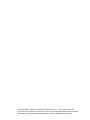 2
2
-
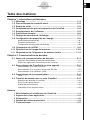 3
3
-
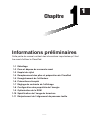 4
4
-
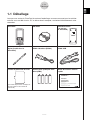 5
5
-
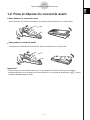 6
6
-
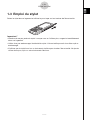 7
7
-
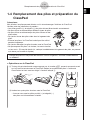 8
8
-
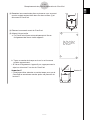 9
9
-
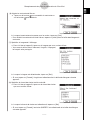 10
10
-
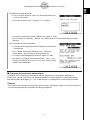 11
11
-
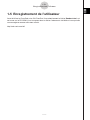 12
12
-
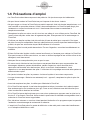 13
13
-
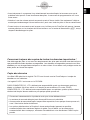 14
14
-
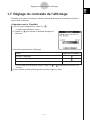 15
15
-
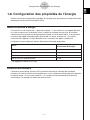 16
16
-
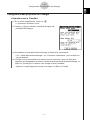 17
17
-
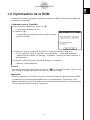 18
18
-
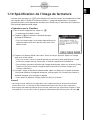 19
19
-
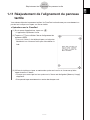 20
20
-
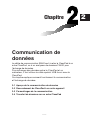 21
21
-
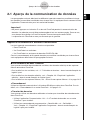 22
22
-
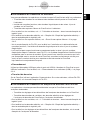 23
23
-
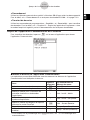 24
24
-
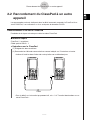 25
25
-
 26
26
-
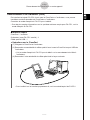 27
27
-
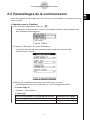 28
28
-
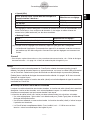 29
29
-
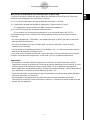 30
30
-
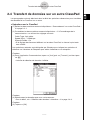 31
31
-
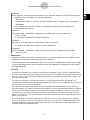 32
32
-
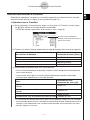 33
33
-
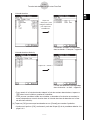 34
34
-
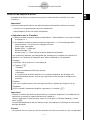 35
35
-
 36
36
-
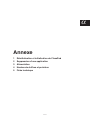 37
37
-
 38
38
-
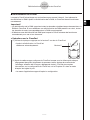 39
39
-
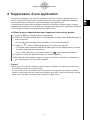 40
40
-
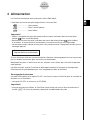 41
41
-
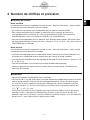 42
42
-
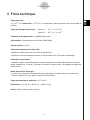 43
43
-
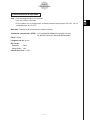 44
44
-
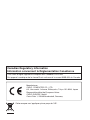 45
45
-
 46
46
Documents connexes
-
Casio ClassPad 330 PLUS Mode d'emploi
-
Casio CLASSPAD 330 Mode d'emploi
-
Casio CLASSPAD 330 Mode d'emploi
-
Casio ClassPad 300, ClassPad 300 PLUS Mode d'emploi
-
Casio ClassPad 300, ClassPad 300 PLUS Le manuel du propriétaire
-
Casio ClassPad 101 Le manuel du propriétaire
-
Casio CLASSPAD 330 Mode d'emploi
-
Casio ClassPad II fx-CP400+E Mode d'emploi
-
Casio ClassPad II fx-CP400 Mode d'emploi
-
Casio CLASSPAD 330 Mode d'emploi